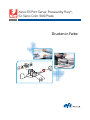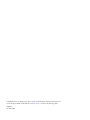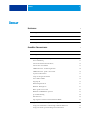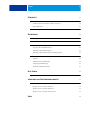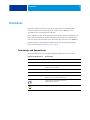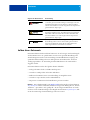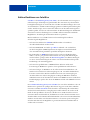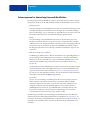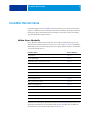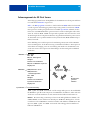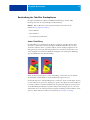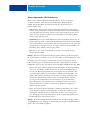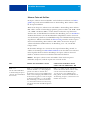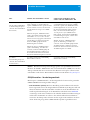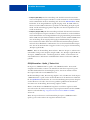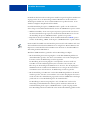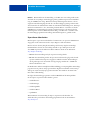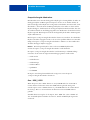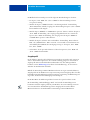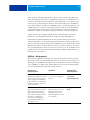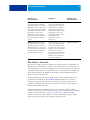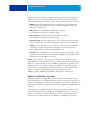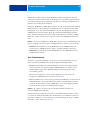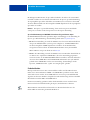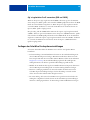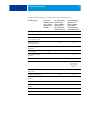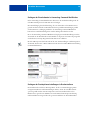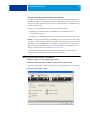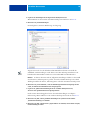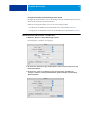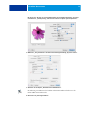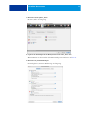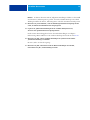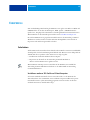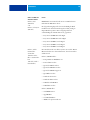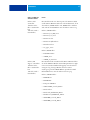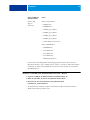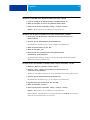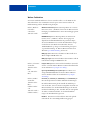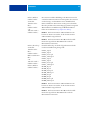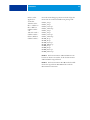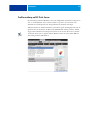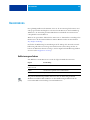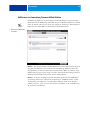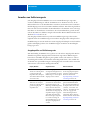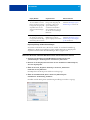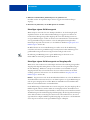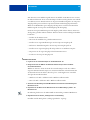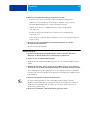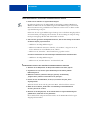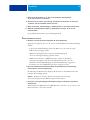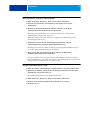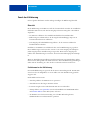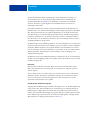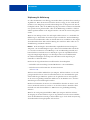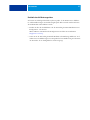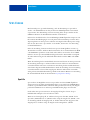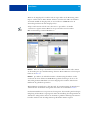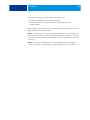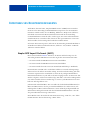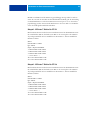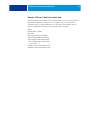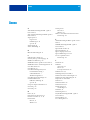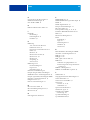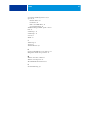Xerox EX Print Server, Powered by Fiery
®
,
für Xerox Color 1000 Press
Drucken in Farbe

© 2010 Electronics for Imaging, Inc. Die in dieser Veröffentlichung enthaltenen Informationen
werden durch den Inhalt des Dokuments Rechtliche Hinweise für dieses Produkt abgedeckt.
45089767
24. März 2010

INHALT 3
INHALT
EINFÜHRUNG 5
Terminologie und Konventionen 5
Aufbau dieses Dokuments 6
Schlüsselfunktionen von ColorWise 7
Farbmanagement in Anwendung Command WorkStation 8
COLORWISE DRUCKOPTIONEN 9
Aufbau dieses Abschnitts 9
Farbmanagement des EX Print Servers 10
Beschreibung der ColorWise Druckoptionen 11
Autom. Überfüllung 11
Schwarz überdrucken (für Reinschwarz) 12
Schwarze Texte und Grafiken 13
CMYK/Graustufen - Verarbeitungsmethode 14
CMYK/Graustufen - Quelle // Device Link 15
Separationen überdrucken 17
Composite-Ausgabe überdrucken 18
Grau - RGB // CMYK 18
Ausgabeprofil 19
PDF/X-Ausgabemethode 20
RGB/Lab - Wiedergabeart 21
RGB - Quelle // Device Link 22
RGB/Lab- in CMYK-Werte separieren 23
Spot-Farbabstimmung 24
Farbsubstitution 25
Ggf. eingebettetes Profil verwenden (RGB und CMYK) 26
Festlegen der ColorWise Druckoptionseinstellungen 26
Festlegen der Standardwerte in Anwendung Command WorkStation 28
Festlegen der Druckoptionseinstellungen in Druckertreibern 28
INHALT

INHALT 4
FARBPROFILE 35
Farbdateien 35
Installieren weiterer ICC-Profile auf Client-Computer 35
Weitere Farbdateien 40
Profilverwaltung auf EX Print Server 43
KALIBRIERUNG 44
Kalibrierungsverfahren 44
Kalibrieren in Anwendung Command WorkStation 45
Verwalten von Kalibrierungssets 46
Ausgabeprofile und Kalibrierungssets 46
Hinzufügen eigener Kalibrierungssets 48
Hinzufügen eigener Kalibrierungssets und Ausgabeprofile 48
Zweck der Kalibrierung 54
Übersicht 54
Funktionsweise der Kalibrierung 54
Zeitplanung für Kalibrierung 56
Ermitteln des Kalibrierungsstatus 57
SPOT-FARBEN 58
Spot-On 58
IMPORTIEREN VON DENSITOMETERMESSWERTEN 61
Simple ASCII Import File Format (SAIFF) 61
Beispiel: 1D Status T-Dichte für EFI 21 62
Beispiel: 1D Status T-Dichte für EFI 34 62
Beispiel: 1D Status T-Dichte für andere Seite 63
INDEX 65

EINFÜHRUNG 5
EINFÜHRUNG
In diesem Dokument werden die Steuerung der Farbausgabe und die Kalibrierung
des Xerox EX Print Servers, Powered by Fiery, für Xerox Color 1000 Press sowie
die Funktionsweise von Farbprofilen beschrieben.
Dieses Dokument ist Teil der Dokumentation für Anwender und Systemadministratoren.
In den anderen Dokumenten der Anwenderdokumentation finden Sie zusätzliche Infor-
mationen über den Xerox EX Print Server, Powered by Fiery, für Xerox Color 1000 Press.
Eine Übersicht über die unterstützten Betriebssysteme und die Systemanforderungen
finden Sie im Dokument Einführung und erste Schritte.
Terminologie und Konventionen
In diesem Dokument werden die folgenden Begriffe und Konventionen verwendet:
Begriff oder Konventionen Beschreibung
Aero EX Print Server (in Abbildungen und Beispielen)
Druckmaschine Xerox Color 1000 Press
EX Print Server Xerox EX Print Server, Powered by Fiery,
für Xerox Color 1000 Press
Mac OS Apple Mac OS X
Titel in Kursivschrift Verweis auf andere Dokumente der Anwenderdokumentation
Windows Microsoft Windows XP, Windows Vista,
Windows Server 2003/2008, Windows 7
Verweis auf weitere Informationen in der
Online-Hilfe der Software
Tipps und Anmerkungen

EINFÜHRUNG 6
Aufbau dieses Dokuments
In diesem Dokument finden Sie alle Informationen, die Sie benötigen, um die Farbausgabe
auf dem EX Print Server in optimaler Weise zu steuern. Die generellen Einstellungen für
das Farbmanagement werden in der Anwendung Command WorkStation festgelegt. Die
spezifischen Farbeinstellungen für einen Auftrag können im Druckertreiber, im Fenster
„Auftragseigenschaften“ der Anwendung Command WorkStation oder in Hot Folders
angegeben werden.
In diesem Dokument werden die folgenden Themen behandelt:
• Festlegen der Werte für die ColorWise Druckoptionen
• Verwalten von Farbprofilen und anderen Farbdateien
• Kalibrieren des EX Print Servers zur Sicherstellung der Ausgabekonsistenz
• Verwalten von Spot-Farben (Sonder-/Schmuckfarben)
• Importieren von Messwerten für die Kalibrierung aus einer Textdatei
HINWEIS: Fett gedruckte Begriffe (z.B. Ausgabeprofil) werden im Glossar des Dokuments
Fiery Farbreferenz erläutert. Es handelt sich dabei vorwiegend um Fachbegriffe wie „Gamut“,
„Farbraum“, „Spot-Farben“ und „Quellprofil“, die im vorliegenden Dokument verwendet
werden. Lesen Sie die Beschreibungen dieser Begriffe im Dokument Fiery Farbreferenz, falls
Sie mit der Terminologie der Farbtechnologie nicht vertraut sind.
Dieses Symbol weist auf Verfahrensabläufe hin, für die Sicherheits-
vorschriften gelten, deren Missachtung zu Verletzungen oder zum
Tod führen kann. Halten Sie sich im Interesse Ihrer Gesundheit
und der Gerätesicherheit stets an die Vorgaben in den entsprechend
gekennzeichneten Textpassagen.
Diese Symbol weist auf Verfahrensabläufe hin, für die besondere
Sicherheitsvorschriften gelten, deren Missachtung zu Verletzungen
führen kann. Halten Sie sich im Interesse Ihrer Gesundheit und
der Gerätesicherheit stets an die Vorgaben in den entsprechend
gekennzeichneten Textpassagen.
Dieses Symbol weist auf betriebsbedingte Anforderungen oder
Beschränkungen hin. Lesen Sie auf diese Weise gekennzeichnete
Textpassagen aufmerksam durch, um den sicheren Betrieb der
Geräte zu gewährleisten und Schäden zu vermeiden.
Begriff oder Konventionen Beschreibung

EINFÜHRUNG 7
Schlüsselfunktionen von ColorWise
ColorWise ist das Farbmanagementsystem (CMS), das in den EX Print Server integriert ist
und Neueinsteiger und Farbexperten gleichermaßen dabei unterstützt, für jeden Zweck die
bestmögliche Farbausgabe zu erzielen. Mit den ColorWise Standardeinstellungen lassen sich
aus vielen Windows- und Mac OS Anwendungsprogrammen auf Anhieb perfekte Farbausgaben
erzielen. Auch als weniger versierter Anwender erhalten Sie auf diese Weise Farbausgaben in
optimaler Qualität, ohne dass Sie sich im Detail mit den Farbeinstellungen auf dem EX Print
Server befassen müssen. Gleichzeitig bietet ColorWise erfahrenen Anwendern zahlreiche
Möglichkeiten, die Farbausgabe für bestimmte Zwecke zu optimieren.
Mit den Funktionen von ColorWise können Sie die Druckausgabe beeinflussen.
Sie haben folgende Möglichkeiten:
• Sie können das Verhalten der CMYK-Druckfunktionalität so beeinflussen,
dass Offsetdruckstandards emuliert werden.
• Sie können PANTONE- und andere Spot-Farben (Schmuck- oder Sonderfarben)
mit den bestmöglichen CMYK-Äquivalenten für Ausgaben im Vierfarboffsetdruck
oder unter Einbeziehung zusätzlicher spezifischer Druckplatten abstimmen.
• Für das Drucken von RGB-Farben können Sie die jeweils passende Wiedergabeart
wählen, sodass Sie, ganz gleich für welchen Zweck, stets eine perfekte Farbwiedergabe
erzielen: brillante, gesättigte Farben für Präsentationsgrafiken, die akkurate Wiedergabe
von Fotos oder die Farbwiedergabe mit relativer oder absoluter Farbmetrik für spezielle
Druckaufträge oder Anwendungsgebiete.
• Sie können den Quellfarbraum von RGB-Farbdaten definieren und die Farb-
konvertierung für RGB-Daten optimieren, deren Quellfarbraum nicht bekannt ist.
• Sie können festlegen, ob RGB-Daten in den vollen Gamut der Druckmaschine oder
zunächst in den Gamut eines anderen Ausgabegeräts (z. B. einer Offsetdruckmaschine)
konvertiert werden sollen. Mit dieser Funktion können Sie mit einem Ausgabegerät
das Farbverhalten eines anderen Ausgabegeräts in Bezug auf RGB-Daten simulieren.
Außerdem können Sie auf diese Weise das Aussehen einer RGB-Datei unter verschiedenen
Druckbedingungen prüfen, ohne dass Sie die RGB-Daten dafür nach CMYK konvertieren
müssen.
Das ColorWise Farbmanagementsystem (ColorWise) hat eine offene Architektur, sodass der
EX Print Server gezielt für die jeweiligen Erfordernisse angepasst werden kann. Außerdem
unterstützt ColorWise ICC-Profile; hierbei handelt es sich um Farbprofile nach Industrie-
standard, die das Farbverhalten von Ausgabegeräten exakt beschreiben. Es werden sowohl
Profile der ICC-Spezifikation der Version 4 (Profilversion 4.2.0.0) als auch der Version 2
unterstützt. Wenn Sie ICC-Profile auf den EX Print Server laden, kann der EX Print Server
das Farbverhalten einer bestimmten Offsetdruckmaschine (oder einer anderen Druckmaschine)
simulieren und die Farben eines bestimmten Monitors oder Scanners präzise wiedergeben.
Sie haben außerdem auch die Möglichkeit, eigene ICC-Profile für die Druckmaschine zu
erstellen und zu verwenden.

EINFÜHRUNG 8
Farbmanagement in Anwendung Command WorkStation
Die Anwendung Command WorkStation umfasst verschiedene Komponenten für das Farb-
management, mit denen Sie die Farbdruckfunktionalität auf flexible Weise steuern können:
• Farbmanagement
In der Anwendung Command WorkStation können Sie die Standardeinstellungen für die
ColorWise Druckoptionen des EX Print Servers festlegen. Diese Standardeinstellungen
gelten für alle Aufträge, die von Anwendern an den EX Print Server gesendet werden und
für die im Druckertreiber keine spezifischen Einstellungen gewählt werden.
•Profile
In der Anwendung Command WorkStation können Sie alle ICC-Profile, die in den
Workflows für den EX Print Server eingesetzt werden, in umfassender Weise verwalten.
Außerdem können Sie durch das Bearbeiten vorhandener Quell- und Ausgabeprofile und
das Speichern unter neuen Namen den Bestand an CMYK-Profilen beliebig erweitern.
Für Ausgabeprofile können Sie mit AutoGray zusätzlich die Graubalance anpassen und
optimieren.
• Kalibrieren (Komponente Calibrator)
Zur Wahrung der Farbkonsistenz sollten Sie den EX Print Server regelmäßig kalibrieren.
Die Anwendung Command WorkStation bietet hierfür eine einfach zu handhabende
Komponente, mit der Sie mithilfe eines optional erhältlichen Spektralfotometers oder
Densitometers die Kalibrierung vornehmen können (siehe Abschnitt Kalibrierung
auf Seite 44).
Die Anwendung Command WorkStation unterstützt darüber hinaus die Kalibrierung mit
einem Status T-Densitometer Ihrer Wahl, da Messwerte in einem Standarddateiformat
importiert werden können (siehe Abschnitt Importieren von Densitometermesswerten
auf Seite 61). Sie sollten allerdings bedenken, dass sich die Präzision des Messinstruments
unmittelbar auf die Qualität der Kalibrierung auswirkt.
•Spot-Farben
Spot-On ist eine Verwaltungs- und Managementsoftware für Spot-Farben (benannte
Farben). Mit Spot-On können Sie die Listen der Spot-Farben und ihrer CMYK-
Äquivalente anpassen und verwalten; (Spot-On muss dazu auf dem EX Print Server
verfügbar und aktiviert sein). Die Abgleichungslisten von Spot-Farben und ihren
CMYK-Äquivalenten werden als „Spot-Farbbibliotheken“ bezeichnet. Mit Spot-On
können Sie die Definitionen der Spot-Farben auf dem EX Print Server bearbeiten
sowie Definitionen und Listen für eigene Spot-Farben erstellen.
Die Anleitung zur Installation der Anwendung Command WorkStation unter Windows
und Mac OS und zum Verbindungsaufbau finden Sie im Dokument Dienstprogramme. Sie
können die Anwendung Command WorkStation auf einem Client-Computer entweder von
der DVD mit der Anwendersoftware oder über das Netzwerk direkt vom EX Print Server
installieren.

COLORWISE DRUCKOPTIONEN 9
COLORWISE DRUCKOPTIONEN
Das Farbmanagementsystem ColorWise unterstützt Druckoptionen, mit denen die Druck-
ausgabe von Objekten in den verschiedenen Farbräumen beeinflusst werden kann. Durch die
Festlegung geeigneter Einstellungen für diese Druckoptionen können Sie für jeden Auftrag
das jeweils gewünschte Ergebnis erzielen.
Aufbau dieses Abschnitts
Dieser Abschnitt enthält eine Übersicht über das ColorWise Farbmanagementsystem, mit
dem die Farben auf dem EX Print Server gesteuert werden (siehe Seite 10), und ausführliche
Beschreibungen der einzelnen Druckoptionen. Die folgende Tabelle erleichtert das Auffinden
der einzelnen Druckoptionen.
Darüber hinaus enthält dieser Abschnitt Informationen über PostScript-Druckertreiber sowie
Anleitungen zum Einstellen der ColorWise Druckoptionen unter Windows und Mac OS.
Die Informationen über Druckertreiber finden Sie auf Seite 28.
ColorWise Option Weitere Hinweise
Ausgabeprofil Seite 19
Autom. Überfüllung Seite 11
CMYK/Graustufen - Quelle // Device Link Seite 15
CMYK/Graustufen - Verarbeitungsmethode Seite 14
Composite-Ausgabe überdrucken Seite 18
Farbsubstitution Seite 25
Ggf. eingebettetes Profil verwenden Seite 26
Grau - RGB // CMYK Seite 18
PDF/X-Ausgabemethode Seite 20
RGB - Quelle // Device Link Seite 22
RGB/Lab - Wiedergabeart Seite 21
RGB/Lab- in CMYK-Werte separieren Seite 23
Schwarz überdrucken Seite 12
Schwarze Texte und Grafiken Seite 13
Separationen überdrucken Seite 17
Spot-Farbabstimmung Seite 24

COLORWISE DRUCKOPTIONEN 10
Farbmanagement des EX Print Servers
Anwendungsprogramme bieten die Möglichkeit, für den EX Print Server konzipierte Farbdaten
in verschiedenen Farbräumen zu generieren.
Office- oder Büroprogramme verwenden i.d.R. den Farbraum RGB, während in der Druck-
vorstufe eingesetzte Anwendungsprogramme (Prepress-Programme) normalerweise CMYK-
Daten generieren. Desktop-Programme können zusätzlich Spot-Farben (Schmuck-/Sonder-
farben) wie etwa PANTONE-Farben generieren. Eine besondere Schwierigkeit stellen dabei
Seiten dar, auf denen RGB-, CMYK- und Spot-Farben gemischt sind. Sie können aber auch
die Druckausgabe dieser komplexen Dokumente mit gemischten Farbräumen präzise steuern,
da der EX Print Server spezifische Funktionen für jeden Farbraum (RGB, CMYK und Spot-
Farben) bereitstellt.
In der Abbildung unten sind die Optionen des Farbmanagementsystems auf dem EX Print
Server zusammengefasst, die die Konvertierung von Farbdaten beeinflussen. Diese Optionen
stehen Ihnen zur Verfügung, wenn Sie einen Auftrag zum Drucken an den EX Print Server
senden. Die meisten dieser Optionen und Einstellungen werden im Folgenden ausführlich
beschrieben.
„RGB - Quelle“ und „RGB - Device Link“ sind die einzigen Farboptionen, die ausschließlich
für RGB-Daten gilt. Alle anderen Optionen, die RGB-Farben beeinflussen, wirken sich auch
auf seltener verwendete Farbräume wie Lab, XYZ und andere kalibrierte Farbräume aus.
HINWEIS: Bei Verwendung von PostScript 3 kann ein PS-Auftrag kalibrierte CMYK- (oder
CIEBasedDEFG-) Daten enthalten. Die Druckoption „RGB/Lab -Wiedergabeart“, die sich
normalerweise nur auf RGB-Daten auswirkt, beeinflusst auch kalibrierte CMYK-Daten. Die
Optionen „RGB - Quelle“ und „RGB - Device Link“ haben hingegen keinen Einfluss auf
kalibrierte CMYK-Daten.
RGB-Daten
➪
RGB - Quelle
Grau - RGB
RGB/Lab - Wiedergabeart
Helligkeit
Schwarze Texte und Grafiken
RGB/Lab- in CMYK-Werte separieren
Ausgabeprofil
CMYK-Daten
➪
CMYK/Graustufen - Quelle
CMYK/Graustufen -
Verarbeitungsmethode
Grau - CMYK
Helligkeit
Schwarze Texte und Grafiken
Separationen überdrucken
Ausgabeprofil
➪➪
Spot-Farbdaten
➪
Spot-Farbabstimmung
EX Print Server
Farbprozessor
An
Druckmaschine
gesendete
Farbdaten

COLORWISE DRUCKOPTIONEN 11
Beschreibung der ColorWise Druckoptionen
Die folgenden Abschnitte enthalten ausführliche Beschreibungen der ColorWise
Druckoptionen und deren Auswirkungen auf Druckaufträge.
HINWEIS: Weitere Hinweise zu den folgenden Druckoptionen finden Sie im
Dokument Fiery Graphic Arts Package.
• Rastersimulation
• Papersimulation
• Zuordnung für Zweifarbdruck
Autom. Überfüllung
Das Überfüllen ist eine Technik, bei der Objekte geringfügig vergrößert werden, damit
aneinander stoßende Farben minimal überlappen und keine weißen Bereiche zwischen
den Farben verbleiben. Diese sogenannten „Blitzer“ können auf Ungenauigkeiten in der
Farbregistrierung, auf die physischen Eigenschaften der verwendeten Trockentinten oder
auf die Steifigkeit des verwendeten Mediums zurückgehen. Die nachfolgende Abbildung
zeigt dasselbe Bild mit und ohne Überfüllung.
Durch das Aktivieren der Option „Autom. Überfüllung“ wird erreicht, dass die Technik
des Überfüllens auf alle Objekte in einem Druckauftrag angewendet wird.
Für den EX Print Server sind Überfüllungswerte vordefiniert, die für normales Papier und ein
von einem Fiery Server gesteuertes Ausgabegerät optimiert sind. Wenn Sie mit diesen Werten
bei einem von Ihnen verwendeten Medium nicht das gewünschte Ergebnis erzielen, können
Sie die Überfüllungseinstellungen entsprechend Ihren Anforderungen anpassen, sofern auf
dem EX Print Server das Softwarepaket Fiery Graphic Arts Package, Premium Edition, konfi-
guriert ist. Weitere Hinweise finden Sie im Dokument Fiery Graphic Arts Package.

COLORWISE DRUCKOPTIONEN 12
Schwarz überdrucken (für Reinschwarz)
Mit der Option „Schwarz überdrucken (für Reinschwarz)“ können Sie festlegen,
ob schwarzer Text bzw. schwarze Text- und Grafikelemente (RGB = 0,0,0 oder
CMYK = 0%,0%,0%,100%) als zusätzliche Schicht über den Farbhintergrund
gedruckt werden sollen.
•
Text: Schwarzer Text wird als zusätzliche Schicht über den Farbhintergrund gedruckt,
wodurch weiße Zwischenräume vermieden und Lichthofeffekte sowie die Auswirkungen
einer fehlerhaften Farbregistrierung reduziert werden. Diese Festlegung können Sie nur
treffen, wenn für die Option „Schwarze Texte und Grafiken“ die Einstellung „Reines
Schwarz - EIN“ festgelegt wurde.
•
Text/Grafik: Schwarze Text- und Grafikelemente werden als zusätzliche Schicht über den
Farbhintergrund gedruckt, wodurch weiße Zwischenräume vermieden und Lichthofeffekte
sowie die Auswirkungen einer fehlerhaften Farbregistrierung reduziert werden. Diese Fest-
legung können Sie nur treffen, wenn für die Option „Schwarze Texte und Grafiken“ die
Einstellung „Reines Schwarz - EIN“ festgelegt wurde.
•
Aus: Schwarze Text- und/oder Grafikelemente werden in einer Schicht mit dem
Farbhintergrund gedruckt.
HINWEIS: Bestimmte PostScript-Anwendungsprogramme führen eigene Konvertierungen
für das Überdrucken von Schwarz aus, bevor sie einen Auftrag an die Druckmaschine senden.
Die Funktionsweise dieser Option soll am Beispiel einer Seite mit schwarzem Text auf
hellblauem Hintergrund verdeutlicht werden. Das Blau des Hintergrunds hat die Werte
CMYK=40%, 30%, 0%, 0%. Der schwarze Text hat die Werte CMYK=0%, 0%, 0%, 100%.
• Wenn Sie die Option „Schwarz überdrucken (für Reinschwarz)“ aktivieren (Einstellung
„Text“ bzw. „Text/Grafik“), werden die Text- bzw. die Text- und Grafikelemente der
Seite über
den Hintergrund gedruckt, d.h. mit den Farben darunter kombiniert. Das
in Anwendungsprogrammen generierte Schwarz („CMYK = 0%,0%,0%,100%“ oder
„RGB = 0,0,0“) wird
nur mit schwarzer Trockentinte reproduziert. Dadurch werden
unerwünschte Rastereffekte
bei schwarzen Text- und Grafikelementen vermieden
(vorausgesetzt die Druckmaschine ist korrekt kalibriert). Es gibt auf diese Weise
keinen Übergang bei den Trockentinten Cyan und Magenta. Auch an den Kanten
schwarzer Textzeichen treten keine Artefakte auf. Die Qualität der Ausgabe wird
dadurch insgesamt optimiert.
•
Wenn Sie die Option „Schwarz überdrucken“ deaktivieren (Einstellung „Aus“), bilden
sich Stoßkanten
an den Text- und Grafikrändern, an denen die Trockentinten Cyan
und Magenta (außerhalb des Textes) und Schwarz (des Textes) aneinander grenzen.
Diese Übergänge können zu Artefakten führen, da die technischen Möglichkeiten der
Druckmaschine hier an ihre Grenzen stoßen.
HINWEIS: Bei anderen CMYK-Werten als CMYK=0%, 0%, 0%, 0% ist die Reproduktion
der CMYK-Komponenten abhängig von der Einstellung für die Option „CMYK/Graustufen -
Quelle“ und von der Kalibrierungskurve.

COLORWISE DRUCKOPTIONEN 13
Schwarze Texte und Grafiken
Die Option „Schwarze Texte und Grafiken“ wird auf schwarze Textelemente und Vektor-
grafiken angewendet. Im Normalfall können Sie die Einstellung „Reines Schwarz - EIN“
für die Option beibehalten.
Wenn Sie für die Option „Schwarze Texte und Grafiken“ die Einstellung „Reines Schwarz -
EIN“ wählen, wird das in Anwendungsprogrammen generierte Schwarz (z.B. „RGB = 0,0,0“
oder „CMYK = 0%,0%,0%,100%“) nur mit schwarzer Trockentinte reproduziert. Bei
schwarzen Text- und Grafikelementen verhindert diese Einstellung, dass es zu Artefakten in
den Rasterdaten kommt (sofern die Druckmaschine richtig kalibriert wurde). Da mit nur
einer Trockentinte gedruckt wird, sind Bildfehler infolge einer fehlerhaften Farbregistrierung
ausgeschlossen. Außerdem wird dadurch die Übersteuerung vermieden. Für diese Option
müssen Sie die Einstellung „Reines Schwarz - EIN“ wählen, wenn Sie für die Option
„Schwarz überdrucken (für Reinschwarz)“ die Einstellung „Text“ oder „Text/Grafik“
festlegen wollen.
Bei bestimmten Aufträgen ist es ratsam, für diese Option die Einstellung „Normal“ zu
wählen, z.B. für Aufträge mit Farbverläufen/Gradienten, für die Schwarz verwendet wird.
In der folgenden Tabelle werden die Auswirkungen der Option „Schwarze Texte und
Grafiken“ auf schwarze Daten in verschiedenen Farbräumen beschrieben.
HINWEIS: Die Option „Schwarze Texte und Grafiken“ kann nur für unseparierte
Farbdrucke (Composite), nicht für Separationen verwendet werden.
Farbe Schwarze Texte und Grafiken = Normal Schwarze Texte und Grafiken = Reines
Schwarz - EIN oder CMYK-Schwarz - EIN
RGB = 0,0,0
(für alle anderen RGB-Werte
ist die Einstellung der Option
„Schwarze Texte und Grafiken“
nicht relevant)
RGB = 0,0,0 wird unter Berücksichtigung der
Definition für RGB = 0,0,0 im Ausgabeprofil
gedruckt. Dies kann zu einem mit allen
Trockentinten erzeugten satten CMYK-Schwarz
führen, wenn im Ausgabeprofil CMYK-Schwarz
für diesen Fall vorgegeben ist. Sieht das Ausgabe-
profil dagegen für RGB = 0,0,0 die ausschließ-
liche Verwendung von schwarzer Trockentinte
vor, wird ein reines Schwarz (100% K) erzeugt.
Die Ausgabe wird durch die Kalibrierungskurve
beeinflusst.
RGB = 0,0,0 wird als 100% K, d.h. nur mit
schwarzer Trockentinte (Reines Schwarz - EIN),
oder mit einer Trockentintenmischung aus
100% K plus 50% Cyan (CMYK-Schwarz -
EIN) gedruckt. Für alle anderen RGB-Werte ist
die Einstellung der Option „Schwarze Texte und
Grafiken“ nicht relevant.

COLORWISE DRUCKOPTIONEN 14
HINWEIS: Bestimmte PostScript-Anwendungsprogramme (z.B. QuarkXPress) konvertieren
Elemente, die als RGB = 0,0,0 definiert sind, in ein Vierfarbschwarz (CMYK), bevor Sie den
Auftrag an den EX Print Server senden. Für diese Elemente ist die Option „Schwarze Texte
und Grafiken“ nicht relevant. Weitere Hinweise finden Sie im Dokument Fiery Farbreferenz.
CMYK/Graustufen - Verarbeitungsmethode
Mit der Option „CMYK/Graustufen - Verarbeitungsmethode“ können Sie das gewünschte
CMYK>CMYK-Konvertierungsverfahren festlegen.
•
Reine Primärfarben (Schnell): Mit dieser Einstellung werden eindimensionale Transfer-
kurven angewendet, die nur die Ausgabedichte der Farbkanäle Cyan, Magenta, Gelb und
Schwarz beeinflussen. Mit diesem Verfahren erreichen Sie mit der Druckmaschine eine
visuell ansprechende Farbausgabe, da die Primärfarben nicht durch weitere Farbstoffe
‚verunreinigt’ werden. Dieses Verfahren ist das schnellste Simulationsverfahren und eignet
sich besonders für Entwürfe; Sie sollten es aber nicht für endbearbeitete Dokumente
verwenden, die als Prepress-Proofs benutzt werden. Es gibt andere Verfahren, mit denen
die für das Proofing nötige höhere CMYK-Simulationspräzision gewährleistet wird.
CMYK = 0%,0%,0%,100%
(für alle anderen CMYK-Werte
ist die Einstellung der Option
„Schwarze Texte und Grafiken“
nicht relevant)
Die Ausgabe von CMYK = 0%,0%,0%,100%
erfolgt - abhängig von der Einstellung der
Option „CMYK/Graustufen - Quelle“ entweder
als reines Schwarz (100% K) oder als ein mit
allen Trockentinten erzeugtes sattes CMYK-
Schwarz.
Wenn für die Option „CMYK/Graustufen -
Quelle“ ein bestimmtes Profil gewählt wurde,
wird CMYK = 0%,0%,0%,100% als reines
Schwarz (100% K) ausgegeben; in diesem Fall
wird die Menge an schwarzer Trockentinte
durch das CMYK-Quellprofil und die
Kalibrierungskurve beschränkt.
Wird für die Option „CMYK/Graustufen -
Quelle“ die Einstellung „ColorWise Aus“
verwendet, werden das CMYK-Quellprofil
und die Kalibrierungskurve deaktiviert. In
diesem Fall wird die schwarze Trockentinte
nicht durch die Kalibrierungskurve beschränkt.
CMYK = 0%,0%,0%,100% wird unabhängig
von den Einstellungen der Optionen „CMYK/
Graustufen - Quelle“ und „CMYK/Graustufen -
Vera rb eitungs methode “ als 100% K, d.h. nur
mit schwarzer Trockentinte (Reines Schwarz -
EIN), oder als Trockentintenmischung aus
100% K plus 50% Cyan (CMYK-Schwarz -
EIN) gedruckt. Für alle anderen CMYK-Werte
ist die Einstellung der Option „Schwarze Texte
und Grafiken“ nicht relevant.
Wird für die Option „CMYK/Graustufen -
Quelle“ die Einstellung „ColorWise Aus“
verwendet, werden das CMYK-Quellprofil und
die Kalibrierungskurve deaktiviert. In diesem
Fall wird die schwarze Trockentinte nicht durch
die Kalibrierungskurve beschränkt.
Spot-Farben
(Die Einstellung der Option
„Schwarze Texte und Grafiken“
ist nicht relevant.)
Spot-Farben werden in der standardmäßig
üblichen Weise verarbeitet.
Spot-Farben werden in der standardmäßig
üblichen Weise verarbeitet.
Farbe Schwarze Texte und Grafiken = Normal Schwarze Texte und Grafiken = Reines
Schwarz - EIN oder CMYK-Schwarz - EIN

COLORWISE DRUCKOPTIONEN 15
• Komplett (Quell-GCR): Mit dieser Einstellung wird durch kolorimetrische Transforma-
tionen eine komplette und präzise Simulation erreicht. Die Farbtöne werden beibehalten,
auch bei Primärfarben. Bei dieser Einstellung wird der Grad des Unbuntaufbaus (GCR)
beibehalten, der im Originaldokument (Quelle) festgelegt wurde. Als CMY definiertes
Schwarz wird mit CMY-Trockentinten reproduziert. Die Einstellung „Komplett (Quell-
GCR)“ wird für Anwendungsprogramme empfohlen, mit denen hochqualitative Proofs
erstellt werden können.
•
Komplett (Ausgabe-GCR): Mit dieser Einstellung wird durch kolorimetrische Transforma-
tionen eine komplette und präzise Simulation erreicht. Die Farbtöne werden beibehalten,
auch bei Primärfarben. Die im Originaldokument festgelegte Einstellung für den Unbunt-
aufbau (GCR) wird jedoch nicht beibehalten. Stattdessen werden sämtliche CMYK-Daten
unter Verwendung der im Ausgabeprofil festgelegten GCR-Einstellung neu separiert.
Dieses Simulationsverfahren ähnelt den traditionellen ICC-Farbabstimmungsverfahren
und ist für den Vollfarbdruck von Dokumenten, die z.B. für den Offsetdruck konzipiert
sind, aber auf der Druckmaschine ausgegeben werden, besser geeignet als die Einstellung
„Komplett (Quell-GCR)“.
HINWEIS: Wenn Sie die Einstellung „Reines Schwarz - EIN“ für die Option „Schwarze Texte
und Grafiken“ festlegen und „Komplett (Ausgabe-GCR)“ oder „Komplett (Quell-GCR)“ für
die Option „CYMK/Graustufen - Verarbeitungsmethode“ wählen, werden schwarze Text-
und Grafikelemente in Dokumenten ausschließlich mit schwarzer Trockentinte (100%K)
gedruckt.
CMYK/Graustufen - Quelle // Device Link
Die Optionen „CMYK/Graustufen - Quelle“ und „CMYK/Graustufen - Device Link“
ermöglichen das Drucken von Proofs oder Simulationen. Mit diesen Optionen legen Sie
den Offsetdruckstandard bzw. das Farbausgabegerät fest, den/das Sie simulieren wollen.
Diese Option wirkt sich nur auf CMYK-Daten aus.
Bei allen Einstellungen außer „Konvertierung umgehen“ und „ColorWise Aus“ für die Option
„CMYK/Graustufen - Quelle“ werden auf dem EX Print Server die Definitionen und Profile
für den Quellfarbraum überschrieben, die von anderen Farbmanagementsystemen übergeben
werden. Wenn Sie nicht wollen, dass ein bereits gewählter Quellfarbraum überschrieben
wird, müssen Sie die Einstellung „Konvertierung umgehen“ wählen.
Wenn in ein Dokument ein CMYK-Profil eingebettet ist und dieses eingebettete Profil
verwendet werden soll, müssen Sie die Option „Ggf. eingebettetes Profil verwenden (CMYK)“
aktivieren (siehe Abschnitt Ggf. eingebettetes Profil verwenden (RGB und CMYK)
auf Seite 26.
Wenn diese Option aktiviert ist, wird die Einstellung der Option „CMYK/Graustufen -
Quelle“ ignoriert und stattdessen das eingebettete Profil verwendet.

COLORWISE DRUCKOPTIONEN 16
Im Druckertreiber kann auch eine unbegrenzte Anzahl von eigenen kompletten Simulationen
angezeigt werden, die in der Anwendung Command WorkStation erstellt wurden. Die
Anzahl eigener Simulationen, die Sie auf dem EX Print Server speichern können, ist nur
durch den verfügbaren Festplattenbereich beschränkt.
Für welche Einstellung der Option „CMYK/Graustufen - Quelle“ Sie sich entscheiden
sollten, hängt von dem Offsetdruckstandard ab, für den die CMYK-Daten separiert wurden.
• Wählen Sie für Bilder, die mit einer eigenen Separation separiert wurden (z.B. für eine
mit einem ICC-Profil erzeugte Separation) das Profil auf dem EX Print Server, das mit
der Einstellung der Option „CMYK/Graustufen - Quelle“ korrespondiert.
• Beispielsweise müssen Sie für Bilder, die für den Offsetdruckstandard SWOP separiert
wurden, die Einstellung „SWOP“ für die Option „CMYK/Graustufen - Quelle“ wählen.
Damit ein Bild, das mithilfe eines ICC-Profils separiert wurde, korrekt simuliert wird, muss
das betreffende Profil auch auf dem EX Print Server verfügbar sein. Weitere Hinweise zum
Importieren von ICC-Profilen auf den EX Print Server finden Sie in der Online-Hilfe zur
Anwendung Command WorkStation.
Wird keine CMYK-Simulation gewünscht, sind zwei Einstellungen verfügbar:
• Mit der Einstellung „Konvertierung umgehen“ werden Ihre CMYK-Originaldaten an
die Druckmaschine gesendet, ohne dass sie zur Simulation eines anderen Ausgabegeräts
konvertiert werden; die Kalibrierung wird aber angewendet.
Die Einstellung „Konvertierung umgehen“ wird empfohlen, wenn Sie anstelle von
ColorWise ein anderes Farbmanagementsystem verwenden (z.B. ColorSync oder
Photoshop). In diesem Fall geht der EX Print Server davon aus, dass die empfangenen
CMYK-Daten bereits im Farbraum des EX Print Servers vorliegen. Die Daten werden
vom EX Print Server nicht konvertiert, die Kalibrierung wird aber angewendet.
• Mit der Einstellung „ColorWise Aus“ werden Ihre CMYK-Original
daten an die Druck-
maschine gesendet, ohne dass sie zur Simulation eines anderen Ausgabe
geräts konvertiert
werden und ohne dass die Kalibrierung angewendet wird. Die CMYK-Daten unterliegen
jedoch nach wie vor den Beschränkungen für die maximale Dichte.
Die Einstellungen „Konvertierung umgehen“ und „ColorWise Aus“ werden in der
Anwendung Command WorkStation nicht angeboten und können daher nicht als
Standardeinstellung für die Option „CMYK/Graustufen - Quelle“ festgelegt werden.
Diese Einstellungen können bei Bedarf für einen einzelnen Druckauftrag gewählt werden.

COLORWISE DRUCKOPTIONEN 17
HINWEIS:
Beim Drucken mit der Einstellung „ColorWise Aus“ muss sichergestellt werden,
dass
durch die im jeweiligen Anwendungsprogramm gewählten Optionen keine Modifizie-
rung der CMYK-Daten erfolgt. Wird das PostScript-Farbmanagement aktiviert oder ein
eingebettetes Profil hinzugefügt, ähneln die vom Anwendungsprogramm gesendeten Farb-
daten den Farben des Lab-Farbraums. Wenn Sie zum Drucken Einstellungen wie „PostScript-
Drucker bestimmt Farben“ oder „Anwendung bestimmt Farben“ verwenden, werden die
CMYK-Daten vom Anwendungsprogramm entweder konvertiert oder mit Tags für das
Farbmanagement versehen. Wenn Sie die Einstellung „ColorWise Aus“ verwenden, muss
im Anwendungsprogramm die Einstellung „Kein Farbmanagement“ gewählt werden.
Separationen überdrucken
Mit der Option „Separationen überdrucken“ bestimmen Sie, wie separierte CMYK-Daten
ausgegeben werden. Unterstützt werden: Cyan, Magenta, Gelb und Schwarz.
Mit der Software des Fiery Graphic Arts Package und des Fiery Graphic Arts Package,
Premium Edition, können Sie eine beliebige Anzahl von Spot-Farbseparationen mit
den CMYK-Separationen kombinieren. Weitere Hinweise finden Sie im Dokument
Fiery Graphic Arts Package.
•
Aus: Mit dieser Einstellung wird jede Separation einzeln gedruckt.
•
Ein: Mit dieser Einstellung werden die Separationen übereinander gelegt und als nicht
separierter Farbdruck (Composite) ausgegeben. Außerdem werden die Einstellungen
der folgenden Optionen automatisch wie folgt festgelegt: Farbmodus = CMYK und
Schwarz überdrucken = Aus.
Die Kombination mehrerer Druckplatten führt unabhängig vom ursprünglichen Anwendungs-
p
rogramm stets zu präzisen und prognostizierbaren Ergebnissen. Im Falle eines PostScript-
Auftrags aus einem Seitenlayoutprogramm unterstützt diese Funktion das Dateiformat
DCS 2.0 in vollem Umfang.
Die folgenden Anwendungsprogramme wurden im Hinblick auf ihre Kompatibilität
mit der Option „Separationen überdrucken“ getestet:
• Adobe Illustrator
• Adobe InDesign
• Adobe PageMaker
• Adobe FreeHand
• QuarkXPress
Weitere Hinweise zur Verwendung der Option „Separationen überdrucken“ bei
Adobe Photoshop und anderen Anwendungsprogrammen finden Sie im Dokument
Fiery Farbreferenz.

COLORWISE DRUCKOPTIONEN 18
Composite-Ausgabe überdrucken
Beim Drucken zweier einander überlappender Objekte gibt es die Möglichkeit, die Farbe des
überlappten Objekts (im Hintergrund) auszusparen oder aber sie zu drucken und mit der
Farbe des überlappenden Objekts (im Vordergrund) zu überdrucken. Im zweiten Fall – beim
Überdrucken – scheint die Farbe des Hintergrundobjekts an den Stellen, an denen sich die
Objekte überlappen, durch die Farbe des Vordergrundobjekts hindurch. Dies führt dazu, dass
die resultierende Farbe an den Überlappungsstellen einer Kombination der Farben der beiden
Objekte entspricht. Beim Aussparen deckt das Vordergrundobjekt die Farbe des Hintergrund-
o
bjekts vollkommen ab.
Mit der Option „Composite-Ausgabe überdrucken“ können Sie veranlassen, dass überdruckte
Objekte in der Weise ausgegeben werden, in der sie in der Quelldatei definiert sind. Standard-
m
äßig ist die Option „Composite-Ausgabe überdrucken“ deaktiviert; in diesem Fall werden
die Farben überlappter Objekte ausgespart.
HINWEIS: Ein Vordergrundobjekt, bei dem es sich um ein RGB-Objekt handelt,
wird mit der Option „Composite-Ausgabe überdrucken“ nicht überdruckt.
Die Option „Composite-Ausgabe überdrucken“ wird für PostScript- und PDF-Aufträge
unterstützt, die mit einem der folgenden Anwendungsprogramme erstellt wurden:
• Adobe Acrobat
• Adobe Illustrator
• Adobe InDesign
• Adobe FreeHand
• QuarkXPress
•CorelDRAW
Die Option „Zuordnung für Zweifarbdruck“ wird ignoriert, wenn die Option
„Composite-Ausgabe überdrucken“ aktiviert ist.
Grau - RGB // CMYK
Wenn die Option „Grau - RGB“ aktiviert ist, wird jede RGB-Farbe, bei der R=G=B ist,
nur mit schwarzer Trockentinte anstatt mit CMYK-Schwarz gedruckt. Analog wird,
wenn die Option „Grau - CMYK“ aktiviert ist, jede CMYK-Farbe bei der C=M=Y=0 und
K=<beliebiger Wert> ist, nur mit schwarzer Trockentinte anstatt mit CMYK-Schwarz
gedruckt.
Zusätzlich können Sie angeben, ob die Option „Grau - RGB“ bzw. „Grau - CMYK“ auf
Text- und Grafikobjekte beschränkt oder auf Text-, Grafik- und Bildobjekte angewendet
werden soll.

COLORWISE DRUCKOPTIONEN 19
Im Hinblick auf diese Druckoption sind die folgenden Einschränkungen zu beachten:
• Die Option „Grau - RGB“ bzw. „Grau - CMYK“ hat keine Auswirkung auf einen
vorseparierten Auftrag.
• Wird für die Option „CMYK/Graustufen - Verarbeitungsmethode“ die Einstellung
„Reine Primärfarben (Schnell)“ festgelegt, hat die Einstellung der Option „Grau - CMYK“
keinen Einfluss auf die Ausgabe.
• Wird die Option „RGB/Lab- in CMYK-Werte separieren“ aktiviert, wird für die Option
„Grau - RGB“ die Einstellung „Aus“ festgelegt. Umgekehrt können Sie, wenn für die
Option „Grau - RGB“ die Einstellung „Aus“ festgelegt wird, die Option „RGB/Lab-
in CMYK-Werte separieren“ nicht aktivieren.
• Wird für die Option „Schwarze Texte und Grafiken“ die Einstellung „Reines Schwarz -
EIN“ oder „CMYK-Schwarz - EIN“ verwendet, so hat im Falle von reinschwarzen Text-
und Grafikobjekten (100%K) diese Festlegung Vorrang vor der Option „Grau - RGB“
bzw. „Grau - CMYK“.
• Auf ein Grau, das als Spot-Farbe definiert ist, haben die Optionen „Grau - RGB“ und
„Grau - CMYK“ keinen Einfluss.
Ausgabeprofil
Da das definierte Ausgabeprofil auf alle Daten eines Auftrags angewendet wird, müssen Sie
sich vor dem Drucken vergewissern, dass es für Ihren Auftrag geeignet ist. Das Standard-
ausgabeprofil umfasst ein Profil für Ihre Druckmaschine, das deren Farbeigenschaften
beschreibt, und ein Kalibrierungsziel (Sollwerte für die Kalibrierung), das das erwartete
Verhalten der Druckmaschine beschreibt.
Mithilfe der Anwendung Command WorkStation können Sie eigene (anwenderdefinierte)
Ausgabeprofile auf den EX Print Server importieren. Importierten Ausgabeprofilen, die selbst
kein Kalibrierungsziel (Kalibrierungssollwerte) umfassen, wird anfangs das Kalibrierungsziel
zugeordnet, das mit dem Standardausgabeprofil verknüpft ist.
Die D-Max-Werte der Kalibrierungssollwerte können aber separat bearbeitet werden.
Bei der Einstellung „Mediumabhängiges Profil“ wird (anstelle der Einstellungen eines
bestimmten einzelnen Ausgabeprofils) für jedes Medium, das in einem Auftrag verwendet
wird, automatisch das dem Medium zugeordnete Ausgabeprofil verwendet. Weitere
Hinweise finden Sie in der Online-Hilfe zur Anwendung Command WorkStation.

COLORWISE DRUCKOPTIONEN 20
PDF/X-Ausgabemethode
PDF/X ist eine Untergruppe der PDF-Spezifikation. PDF-Dateien können verschiedenste
Elemente enthalten (Text, Grafiken, Animationen usw.), und es ist nicht immer eindeutig,
wie diese Elemente dargestellt bzw. gedruckt werden müssen. Aus diesem Grund wurde die
Untergruppe PDF/X entwickelt, deren Hauptaugenmerk der Druckqualität gilt. Sie bewirkt,
dass PDF-Funktionen ausgeschlossen werden, die für grafische Anwendungen nicht ange-
messen sind, und sie stellt Funktionen bereit, die Mehrdeutigkeiten im Bezug auf die Druck-
ausgabe vermeiden helfen. Ein mit der Untergruppe PDF/X konformes Dokument enthält
eingebettete Informationen über die für das Dokument intendierten Druckbedingungen.
Durch das Aktivieren der Druckoption „PDF/X-Ausgabemethode“ für einen PDF/X-Auftrag
wird der EX Print Server angewiesen, für die Druckausgabe die in das PDF/X-Dokument
eingebettete PDF/X-Ausgabemethode zu verwenden. Die Entscheidung darüber, ob diese
Option aktiviert wird oder nicht, kann i.d.R. davon abhängig gemacht werden, ob der
EX Print Server für das Proofing oder für die eigentliche Druckproduktion genutzt wird.
Von einem für das Proofing erstellten Druck wird erwartet, dass er - unabhängig von der
Leistungsfähigkeit und den Möglichkeiten des EX Print Servers oder der Druckmaschine -
ein exaktes Abbild der Ausgabe darstellt, die das für die endgültige Druckproduktion einge-
setzte Gerät erzeugt. Bei einem Proof für den Zeitungsdruck ist es z.B. erwünscht, dass der
Farbgamut der Druckmaschine ungeachtet der tatsächlichen Fähigkeiten stark eingeschränkt
wird.
Umgekehrt kommt es bei der Druckproduktion darauf an, mithilfe der spezifischen Farb-
funktionen des EX Print Servers oder der Druckmaschine den Gamut der Druckmaschine
maximal zu nutzen. Allerdings kann es auch bei der Produktion Fälle geben, in denen der
Farbgamut gezielt beschränkt werden muss, z.B. um die Farbkonsistenz zwischen Drucken
sicherzustellen, die mit unterschiedlichen Geräten produziert werden.
Das Aktivieren der Option „PDF/X-Ausgabemethode“ wirkt sich nur auf PDF/X-Dateien
aus (die dem Standard PDF/X3 oder PDF/X-1a entsprechen). Sie hat keine Auswirkung auf
Dateien, die in einem anderen Format als PDF vorliegen, und auch keine Auswirkung auf
PDF-Dateien, die nicht mit PDF/X konform sind. Profile, die in PDF/X-Dateien spezifiziert
werden, müssen in die Dateien eingebettet sein; die Referenz (Link) zu einem externen
Speicherort genügt nicht.
HINWEIS: Wenn das optionale Softwarepaket Fiery Graphic Arts Package, Premium Edition,
installiert und aktiviert ist, können Sie mithilfe eines spezifischen Filters, der von Hot Folders
bereitgestellt wird, prüfen lassen, ob eine PDF-Datei mit PDF/X konform ist. Weitere
Hinweise zu diesen Filtern finden Sie in der Online-Hilfe zu Hot Folders.
Seite wird geladen ...
Seite wird geladen ...
Seite wird geladen ...
Seite wird geladen ...
Seite wird geladen ...
Seite wird geladen ...
Seite wird geladen ...
Seite wird geladen ...
Seite wird geladen ...
Seite wird geladen ...
Seite wird geladen ...
Seite wird geladen ...
Seite wird geladen ...
Seite wird geladen ...
Seite wird geladen ...
Seite wird geladen ...
Seite wird geladen ...
Seite wird geladen ...
Seite wird geladen ...
Seite wird geladen ...
Seite wird geladen ...
Seite wird geladen ...
Seite wird geladen ...
Seite wird geladen ...
Seite wird geladen ...
Seite wird geladen ...
Seite wird geladen ...
Seite wird geladen ...
Seite wird geladen ...
Seite wird geladen ...
Seite wird geladen ...
Seite wird geladen ...
Seite wird geladen ...
Seite wird geladen ...
Seite wird geladen ...
Seite wird geladen ...
Seite wird geladen ...
Seite wird geladen ...
Seite wird geladen ...
Seite wird geladen ...
Seite wird geladen ...
Seite wird geladen ...
Seite wird geladen ...
Seite wird geladen ...
Seite wird geladen ...
Seite wird geladen ...
Seite wird geladen ...
-
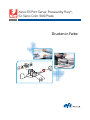 1
1
-
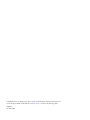 2
2
-
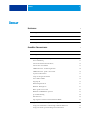 3
3
-
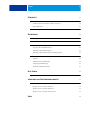 4
4
-
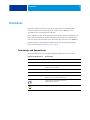 5
5
-
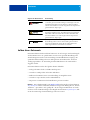 6
6
-
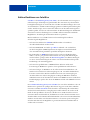 7
7
-
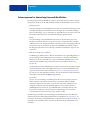 8
8
-
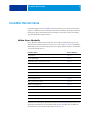 9
9
-
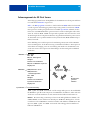 10
10
-
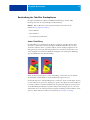 11
11
-
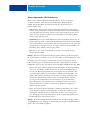 12
12
-
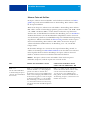 13
13
-
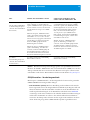 14
14
-
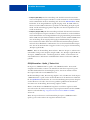 15
15
-
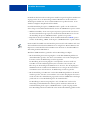 16
16
-
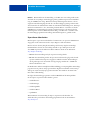 17
17
-
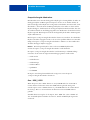 18
18
-
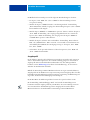 19
19
-
 20
20
-
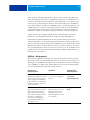 21
21
-
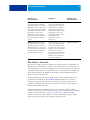 22
22
-
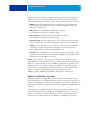 23
23
-
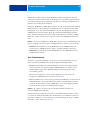 24
24
-
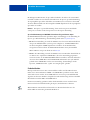 25
25
-
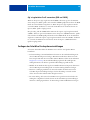 26
26
-
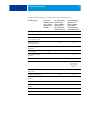 27
27
-
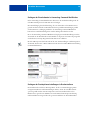 28
28
-
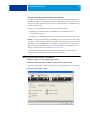 29
29
-
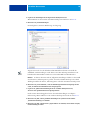 30
30
-
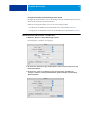 31
31
-
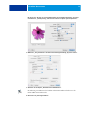 32
32
-
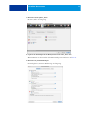 33
33
-
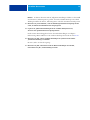 34
34
-
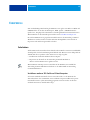 35
35
-
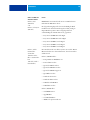 36
36
-
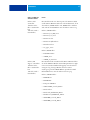 37
37
-
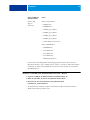 38
38
-
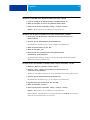 39
39
-
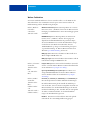 40
40
-
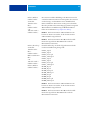 41
41
-
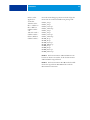 42
42
-
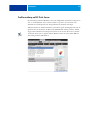 43
43
-
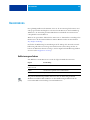 44
44
-
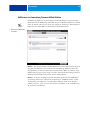 45
45
-
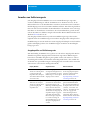 46
46
-
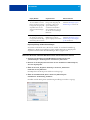 47
47
-
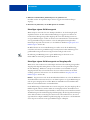 48
48
-
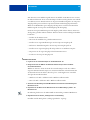 49
49
-
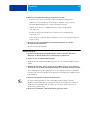 50
50
-
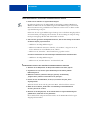 51
51
-
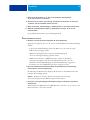 52
52
-
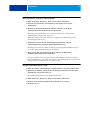 53
53
-
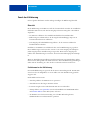 54
54
-
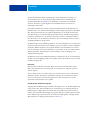 55
55
-
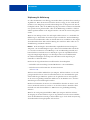 56
56
-
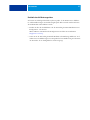 57
57
-
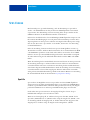 58
58
-
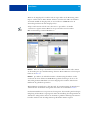 59
59
-
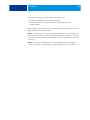 60
60
-
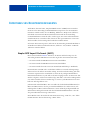 61
61
-
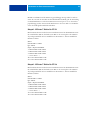 62
62
-
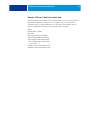 63
63
-
 64
64
-
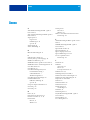 65
65
-
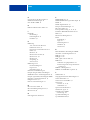 66
66
-
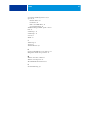 67
67
Verwandte Artikel
-
Xerox 700i/700 Benutzerhandbuch
-
Xerox Color 800/1000/i Benutzerhandbuch
-
Xerox 700i/700 Installationsanleitung
-
Xerox DocuColor 7002/8002 Installationsanleitung
-
Xerox DocuColor 5000 Installationsanleitung
-
Xerox DocuColor 5000 Installationsanleitung
-
Xerox DocuColor 7000AP/8000AP Installationsanleitung
-
Xerox 700i/700 Installationsanleitung
-
Xerox DocuColor 8080 with Xerox EX Print Server Benutzerhandbuch
-
Xerox DocuColor 8080 with Xerox EX Print Server Benutzerhandbuch